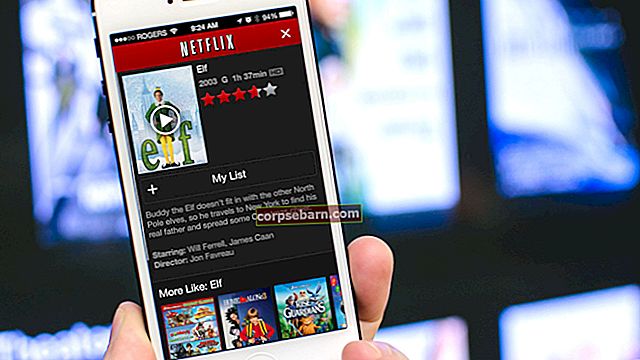Galaxy Note 5 sisaldab kõiki hädavajalikke asju, mida kasutajad peavad seadme kasutamisel erakordse kogemuse saamiseks kasutama. Kui enamik omanikke kiidab seda nutitelefoni, siis teised teatasid mõnedest vigadest ja probleemidest. Samsungi Galaxy Note 5-l näib olevat Bluetoothiga teatud probleeme. Kui mõned kurdavad, et Bluetooth ei ühendu üldse, leiavad teised, et nende ühendus katkeb iga natukese aja tagant.
Paljud kasutajad on kurtnud, et nad ei suuda oma telefoni Bluetoothi abil autoga ühendada. See on olnud Galaxy Note 5 kõige levinum probleem, kuid on ka muid probleeme. Vaatame mõningaid lahendusi, mis aitavad teil Bluetooth-ühenduse probleeme lahendada.
Vaadake ka: Kuidas lahendada Galaxy Note 5 GPS-i probleeme
Lahendused Galaxy märkuse 5 Bluetooth-probleemidele
1. lahendus: lülitage oma Bluetooth-ühendus sisse
Kui Bluetooth ei tööta, tuleb kõigepealt proovida ühenduse vahetamist ja kontrollida, kas teil on ikka sama probleem. Bluetooth-ühendust saate vahetada, pöördudes telefoni märguandealale ja otsides Bluetoothi ikooni. Võite ka puudutada hammasrattaikooni, et pääseda juurde märkuse 5 menüüsse Seaded ja seejärel otsida Bluetoothi. Väljalülitamiseks lülitage Bluetoothi kõrval olev nupp sisse ja seejärel 5 sekundi pärast sisse. See peaks aitama teil ühendust luua.

android.wonderhowto.com
Lahendus 2. Taaskäivitage telefon
Märkus 5 taaskäivitamine aitab teil peatada kõik taustal töötavad andmed ja rakendused, mis võivad teie Bluetooth-ühendusse sekkuda. Lülitage Bluetooth-ühendus välja ja taaskäivitage telefon. Kui telefon taaskäivitub, lülitage Bluetooth-ühendus sisse ja proovige Bluetoothi abil kontrollida, kas teie probleem on lahendatud.
3. lahendus: kontrollige oma märkuse 5 Bluetoothi seadeid
Mõnikord ei saa te telefoni Bluetoothi seadete tõttu Bluetoothi siduda. Alustuseks minge oma telefoni menüüsse Seaded ja otsige nüüd Bluetoothi. Puudutage seda, et pääseda juurde oma märkuse 5 Bluetoothi seadetele. Mõned olulised asjad, mis võivad teie ühendust muuta, on valik, mis võimaldab teil oma seadme teistele nähtavaks teha. Märkige ruut, mis muudab selle kõigile seadmetele nähtavaks, kui proovite luua ühendust seadmega, mis pole juba paaristatud.
Kui teie seade on juba seotud, kustutage kõik seotud seadmed ja alustage nullist. See tagab, et kõik rikutud andmed eemaldatakse ja teie Bluetooth-ühendus saab õigesti luua.
4. lahendus: lülitage lennukirežiim sisse ja välja
On märganud, et lennukirežiimi sisselülitamine võib olla kasulik ka telefoni Bluetoothi tööle saamiseks. Otsige märguandealalt ikooni Lennurežiim ja lülitage see sisse, oodake viis sekundit ja lülitage see välja. See aitab teil ühendusi värskendada ja teie Bluetooth peaks töötama. Kontrollige, kas probleem on lahendatud.

foorumid.androidcentral.com
Lahendus 5. Pühkige Bluetoothi vahemälu
Vahemälufailid on ajutised failid, mis salvestavad teie Bluetoothi andmeid. On võimalus, et need failid võivad olla rikutud. Kui vanad vahemälufailid kustutatakse, loob telefon automaatselt uued vahemälufailid. Bluetoothi vahemälufailide pühkimiseks toimige järgmiselt.
- Minge märkuse 5 menüüsse Seaded
- Järgmisena otsige rakendushaldurit ja puudutage seda
- Puudutage nüüd valikut Kõik rakendused
- Jaotises Kõik rakendused otsige Bluetoothi
- Puudutage valikut Bluetooth ja sundige rakendus peatama
- Puudutage nüüd käsku Kustuta vahemälu ja valige suvand Kustuta andmed
- Teile kuvatakse hüpikaken, kus palutakse teil oma valik kinnitada
- Vahemälu tühjendamiseks vajutage nuppu OK ja kinnitage protsess
- Kui vahemälu on tühjendatud, taaskäivitage seade ja kontrollige, kas probleem on lahendatud.
Lahendus 6. Pühkige vahemälu partitsioon
Kui Bluetoothi vahemälu kustutamine ei õnnestunud, proovige oma telefoni vahemälu partitsioon eemaldada, et see saaks uuesti vahemälufaile ehitada. Vahemälu partitsiooni kustutamiseks toimige järgmiselt.
- Lülitage oma Galaxy Note 5 välja
- Nüüd hoidke toitenuppu ning nuppu Kodu ja helitugevuse vähendamine koos
- Hoidke nuppe all, kuni näete Androidi logo
- Nüüd vabastage toitenupp, kuid hoidke ülejäänud kahte nuppu allavajutatuna
- Leiate end Androidi taastekraanilt
- Nüüd kasutage helitugevuse vähendamise nuppu, et tõsta esile Pühi vahemälu partitsioon ja kasutage selle valimiseks toitenuppu
- Kui teie süsteemi vahemälu partitsioon on pühitud, kasutage telefoni taaskäivitamiseks toitenuppu.

www.talkandroid.com
See aitab seadmel eemaldada kõik vahemälufailid ja kui mõni fail on rikutud, põhjustades teie Bluetooth-i jaoks probleemi, peaks see nüüd olema parandatud.
7. lahendus: tehase lähtestamine
Kui kõik muu ebaõnnestub, on probleemi lahendamiseks parim viis telefoni lähtestamine, nii et see läheks karbist väljumisel tagasi oma algsesse olekusse. See eemaldab teie telefonist kõik andmed ja rakendused, nii et kõik, mis võib teie Bluetoothi töösse sekkuda, fikseeritakse. Enne telefoni tehaseseadetele lähtestamist varundage kindlasti kõik olulised andmed, sest kõik teie andmed, sealhulgas telefoni installitud kolmanda osapoole rakendused, kustutatakse. Telefoni lähtestamiseks toimige järgmiselt.
- Minge oma telefoni menüüsse Seaded
- Nüüd otsige Varundamine ja lähtestamine ja puudutage seda
- Valige lähtestusseade ja jätkake ülejäänud toimingut kinnitades. Teie telefon taaskäivitub pärast tehaseseadete taastamist.
Kontrollige, kas Bluetooth töötab korralikult, ja seejärel saate taastada kõik varundatud andmed.
Võite ka lugeda: Kuidas lahendada Samsung Galaxy Note 5 WiFi-probleeme